Ako zmeniť pozadie v PowerPointe 2019

Naučte sa, ako jednoducho zmeniť pozadie v PowerPointe 2019, aby vaše prezentácie pôsobili pútavo a profesionálne. Získajte tipy na plnú farbu, prechod, obrázky a vzory.
Ak chcete zvýrazniť odsek, ako je napríklad citát, tým, že ho oddelíte od hlavného textu, prejdite na funkcie odsadenia Wordu 2013. Ak s odsadením ešte len začínate, mali by ste vedieť:
Ak odsek nemá žiadne odsadenie, môže zaberať celý rozsah priestoru medzi ľavým a pravým okrajom.
Keď nastavíte odsadenie odseku, jeho ľavá a/alebo pravá strana sa vloží o zadanú hodnotu.
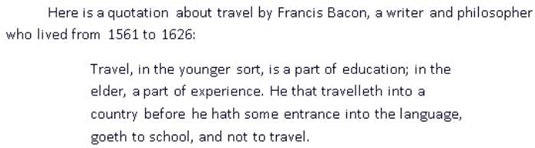
Okrem hodnoty ľavého a pravého odsadenia môže mať každý odsek voliteľne špeciálne odsadenie prvého riadku:
Odsadenie prvého riadku (šikovný názov) nastane, keď je prvý riadok odsadený viac ako zvyšok odseku. Odrážky prvého riadku pravdepodobne poznáte z čítania románov alebo správ. Väčšina dlhých dokumentov používa buď odsadenie prvého riadku, alebo extra vertikálnu medzeru medzi odsekmi (nie oboje), aby čitateľove oko lepšie zachytilo začiatok odseku.
Visiace odsadenie nastane, keď je prvý riadok odsadený menej ako zvyšok odseku. Závesné zarážky sa zvyčajne používajú na vytváranie záznamov. V zozname s odrážkami alebo číslovaním odrážka alebo číslo visí pri ľavom okraji odseku v previsnutej zarážke.
Keď však vo Worde vytvárate zoznamy s odrážkami alebo číslovaný zoznam, Word automaticky upraví zarážku odseku, takže na to nemusíte myslieť.
Word má dva hlavné nástroje na odsadenie odsekov:
Tlačidlá Zmenšiť odsadenie a Zväčšiť odsadenie na karte Domov: Karta Domov ponúka rýchly a jednoduchý spôsob odsadenia odseku pozdĺž ľavého okraja.
Dialógové okno Odsek: Tu môžete použiť zarážky prvého riadka alebo závesné zarážky a nastaviť presné veľkosti odsadenia pre ľavý alebo pravý okraj.
V dokumente trikrát kliknite na odsek obsahujúci citát, aby ste ho vybrali (v príklade odsek, ktorý začína slovami „Naozaj sa mi páči...“ ) .
Vyberte Domov → Zväčšiť odsadenie.
Ľavá zarážka sa zväčší o 0,5 palca.
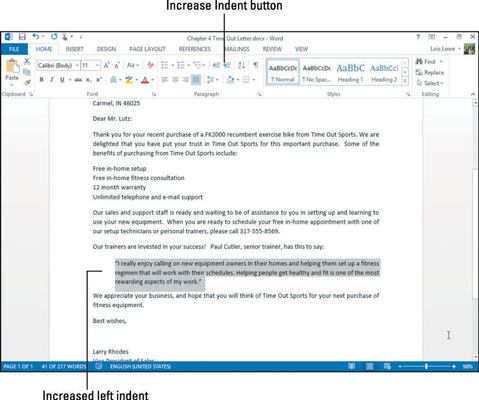
Kliknutím na spúšťač dialógového okna v skupine Odsek otvoríte dialógové okno Odsek.
Kliknutím na šípku nahor v textovom poli Vpravo zväčšite pravú zarážku na 0,5 palca a potom kliknite na tlačidlo OK.
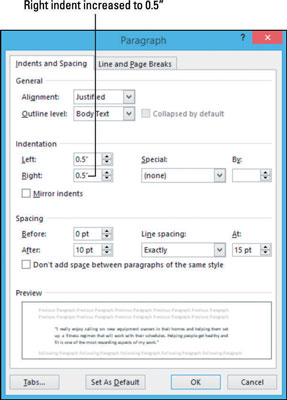
Odsek je odsadený o 0,5 palca na každej strane.
Kliknite na iný odsek. V tomto príklade odsek, ktorý začína „Naše predaje . . .“ a potom opätovným kliknutím na spúšťač dialógového okna znova otvorte dialógové okno Odsek.
Z rozbaľovacieho zoznamu Špeciálne vyberte Prvý riadok.
Zobrazí sa predvolená hodnota odsadenia prvého riadka 0,5 palca.
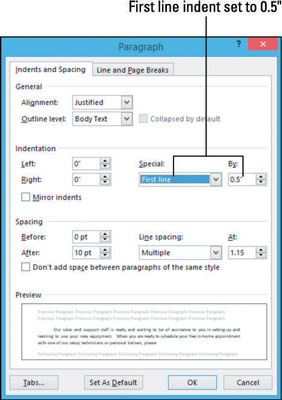
Kliknite na tlačidlo OK.
Tento odsek je teraz odsadený o 0,5 palca.
Pre viac praxe skúste nastaviť visiace odsadenie pre jeden zo zostávajúcich odsekov. V rozbaľovacom zozname Špeciálne v dialógovom okne Odsek vyberte možnosť Zavesiť. Keď skončíte, stlačením Ctrl+Z akciu vrátite späť.
Uložte zmeny v dokumente a zatvorte ho.
Pre ďalšie cvičenie nechajte Word otvorený.
Ak je pravítko zobrazené v programe Word, môžete na ňom vidieť značky odsadenia, ktoré ukazujú, kde je odsadený aktuálny odsek. Ak chcete zapnúť alebo vypnúť pravítko, vyberte Zobraziť → Pravítko.
Ak nie sú použité žiadne zarážky, značky zarážok sa zhodujú s okrajmi. Okraje sú na Pravítko znázornené oblasťami, kde sa farba pravítka mení z tmavosivej na svetlosivú.
Značky odsadenia sú nasledovné:
Trojuholník smerujúci nadol vľavo: Odsadenie prvého riadku. Potiahnutím tohto trojuholníka upravíte iba odsadenie prvého riadku.
Trojuholník smerujúci nahor vľavo: Odsadenie nasledujúcich riadkov. Potiahnutím tohto trojuholníka upravíte odsadenie všetkých riadkov okrem prvého.
Obdĺžnik vľavo: Ľavá zarážka. Potiahnutím tohto obdĺžnika upravíte celkovú ľavú zarážku odseku. Ak trojuholníky naľavo nie sú obidva v rovnakej polohe, potiahnutím obdĺžnika sa ľavé odsadenie proporcionálne upraví, pričom sa zachová aktuálny vzťah medzi nimi.
Trojuholník smerujúci nahor vpravo: zarážka vpravo. Potiahnutím tohto trojuholníka upravte zarážku vpravo. Pravé odsadenie pre rôzne riadky v tom istom odseku nie je možné upraviť samostatne.
Na nasledujúcom obrázku sú značky odsadenia na pravítku pre odsek, ktorý je odsadený o 1 palec na ľavom aj pravom okraji a prvý riadok je odsadený o ďalších 0,5 palca.
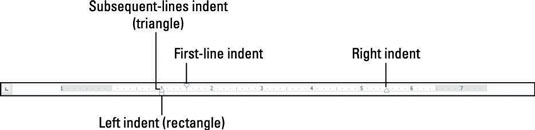
V dokumente kliknite na odsek. V tomto príklade je to odsek s citáciou.
Značky odsadenia pre daný odsek sa zobrazia na pravítku. Ak sa pravítko nezobrazí, začiarknite políčko Pravítko na karte Zobraziť.
Potiahnite ľavú značku zarážky (obdĺžnik vľavo) k značke 1″ na pravítku.
Dávajte pozor, aby ste ťahali obdĺžnik, nie jeden z trojuholníkov.
Potiahnite pravú značku zarážky (trojuholník vpravo) k značke 5,5″ na pravítku.
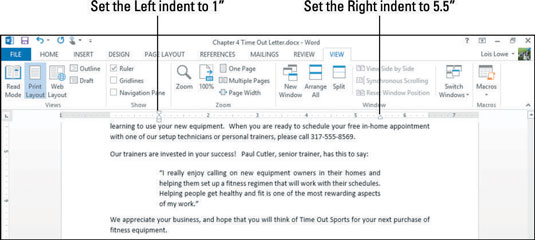
Kliknite na odsek, ktorý začína „Náš predaj a podpora . . .“
Všimnite si, že dva trojuholníky na ľavom konci pravítka nie sú navzájom zarovnané; odsadenie prvého riadku je nastavené na 0,5″.
Potiahnite zarážku prvého riadka (horný trojuholník) k ľavému okraju (0″ na pravítku).
Z odseku sa odstráni zarážka prvého riadka.
Uložte a zatvorte dokument.
Naučte sa, ako jednoducho zmeniť pozadie v PowerPointe 2019, aby vaše prezentácie pôsobili pútavo a profesionálne. Získajte tipy na plnú farbu, prechod, obrázky a vzory.
Excel poskytuje štyri užitočné štatistické funkcie na počítanie buniek v hárku alebo zozname: COUNT, COUNTA, COUNTBLANK a COUNTIF. Pre viac informácií o Excel funkciách, pokračujte.
Objavte efektívne klávesové skratky v Exceli 2013 pre zobrazenie, ktoré vám pomôžu zlepšiť produktivitu. Všetky skratky sú začiatkom s Alt+W.
Naučte sa, ako nastaviť okraje v programe Word 2013 s naším jednoduchým sprievodcom. Tento článok obsahuje užitočné tipy a predvoľby okrajov pre váš projekt.
Excel vám poskytuje niekoľko štatistických funkcií na výpočet priemerov, režimov a mediánov. Pozrite si podrobnosti a príklady ich použitia.
Excel 2016 ponúka niekoľko efektívnych spôsobov, ako opraviť chyby vo vzorcoch. Opravy môžete vykonávať po jednom, spustiť kontrolu chýb a sledovať odkazy na bunky.
V niektorých prípadoch Outlook ukladá e-mailové správy, úlohy a plánované činnosti staršie ako šesť mesiacov do priečinka Archív – špeciálneho priečinka pre zastarané položky. Učte sa, ako efektívne archivovať vaše položky v Outlooku.
Word vám umožňuje robiť rôzne zábavné veci s tabuľkami. Učte sa o vytváraní a formátovaní tabuliek vo Worde 2019. Tabuľky sú skvelé na organizáciu informácií.
V článku sa dozviete, ako umožniť používateľovi vybrať rozsah v Excel VBA pomocou dialógového okna. Získajte praktické tipy a príklady na zlepšenie práce s rozsahom Excel VBA.
Vzorec na výpočet percentuálnej odchýlky v Exceli s funkciou ABS pre správne výsledky aj so zápornými hodnotami.






